Pēc pilnīgas Windows 7 jaunās instalēšanas, ja nevarat piekļūt internetam, visticamāk, tiek noņemti tīkla draiveri. Vadītāja statusu var pārbaudīt Ierīču pārvaldnieks . Ja trūkst tīkla draivera, blakus Ethernet ierīcei atradīsit dzeltenu atzīmi, kas sadaļā Citas ierīces vai Nezināmas ierīces lielākoties tiek nosaukta kā “Ethernet kontrolleris”. Jums var būt jautājums, kā lejupielādēt un instalēt draiveri, neiegūstot tīkla kartes modeli. Zemāk jūs atradīsit risinājumus.
Lejupielādējiet un instalējiet jaunākos tīkla draiverus no ražotāja vietnes
Ja izmantojat firmas datoru , varat doties uz datora vietni( ZS , Dell , Lenovo , Asus , Acer utt.)lai atrastu un lejupielādētu jaunākos tīkla draiverus. Lai atrastu pareizos draiverus, jums būs jāidentificē datora modeļa nosaukums un konkrētā operētājsistēma (Windows 7 32 bitu vai Windows 7 64 bitu).
Ja izmantojat samontētu datoru , varat doties uz mātesplates vietni ( Intel , Asus , Acer , Gigabaits utt.), lai lejupielādētu tīkla draiverus. Lai atrastu pareizo draiveri, jums būs jāidentificē mātesplates modeļa nosaukums, kas atrodams mātesplatē. Un jums arī jāidentificē konkrētā operētājsistēma (Windows 7 32 bitu vai Windows 7 64 bitu).
Tā kā nevarat piekļūt internetam, draiveris ir jālejupielādē, izmantojot datoru ar interneta savienojumu, un lejupielādētais draiveris jāsaglabā ārējā cietajā diskā, piemēram, USB zibatmiņā. Pēc tam pārsūtiet draiveri uz datoru bez interneta savienojuma. Pēc draivera instalēšanas tīkla problēma ir jāatrisina.
Lejupielādējiet jaunākos tīkla draiverus, izmantojot
Ja jums ir grūtības manuāli lejupielādēt tīkla draiveri, varat apsvērt iespēju to izmantot Vadītājs viegli palidzet tev. Driver Easy nodrošina bezsaistes skenēšanas funkciju, kas palīdzēs ātri lejupielādēt jaunākos tīkla draiverus. Izmantojot to, jūs pat viegli varat lejupielādēt tīkla draiveri, ja daudz nezināt par datoriem.Skat kā izmantot bezsaistes skenēšanas funkciju, lai lejupielādētu tīkla draiverus .
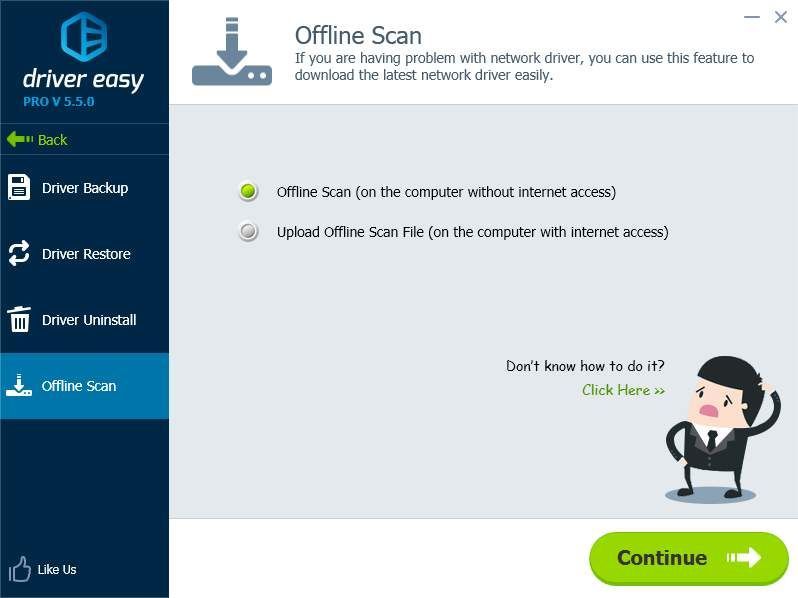


![[ATRISINĀTS] Mass Effect Legendary Edition netiks startēts datorā](https://letmeknow.ch/img/other/05/mass-effect-legendary-edition-startet-nicht-auf-dem-pc.jpg)




